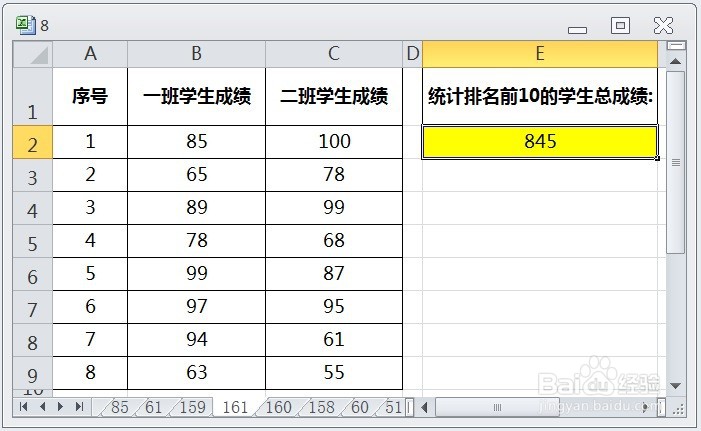1、在EXCEL中,打开【8.XLSX】后,如下图所示。
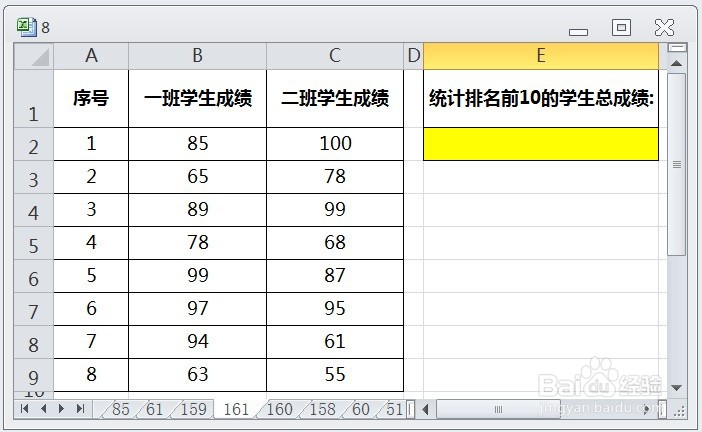
2、在EXCEL中,打开【8.XLSX】后,选择【E2】单元格,如下图所示。
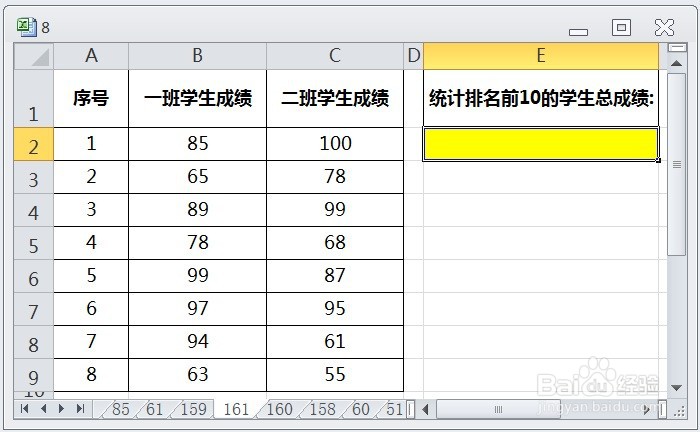
3、在EXCEL中,打开【8.XLSX】后,选择【E2】单元格,在编辑栏中输入公式【=SUMPRODUCT((B2:C9>LARGE(B2:C9,11))*B2:C9)】,如下图所示。
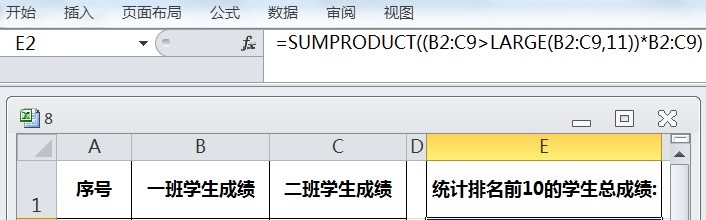
4、在EXCEL中,打开【8.XLSX】后,选择【E2】单元格,在编辑栏中输入公式【=SUMPRODUCT((B2:C9>LARGE(B2:C9,11))*B2:C9)】,按【ENTER】即可统计出排名前10的学生总成绩,如下图所示。